Hvordan se Lorex-kameraer på PC
Miscellanea / / April 03, 2023

Lorex tilbyr sikkerhetskameratjenester over hele Amerika og i nærheten til store selskaper og til og med for personlige hus og bygninger. De har alle typer kameraer, fra dør- til nattsynskameraer, som brukerne kan styre ved hjelp av mobiltelefonen og fra PC-en. Du kan kjøpe Lorex-sikkerhetskameraene fra deres offisielle nettside og få noen tilbud. Når du mottar kameraet sammen med DVR/NVR, kan du bruke det til å koble til mobiltelefonen eller PC-en. Hvis du vil vite hvordan du kan se Lorex-kameraer på PC og mobil, vil denne artikkelen hjelpe deg med det. Den vil veilede deg i trinn om hvordan du kan få tilgang til Lorex-kameraene dine eksternt og hvordan du kan se Lorex-kameraer på flere enheter. Du vil også få vite om du kan se Lorex-kameraet ditt på nettet eller ikke.

Innholdsfortegnelse
- Hvordan se Lorex-kameraer på PC
- Kan du se Lorex-systemet på datamaskinen din?
- Hvordan se Lorex-kameraer på PC?
- Kan du se Lorex-kameraet ditt online?
- Hvordan får du ekstern tilgang til Lorex-kameraene dine?
- Hvilken app laster du ned for Lorex-kameraer?
- Hvordan ser du Lorex-kameraer på flere enheter?
- Er Lorex Cloud-appen gratis?
- Hva er forskjellen mellom Lorex Home og Lorex Cloud?
- Hva er klientporten for Lorex?
Hvordan se Lorex-kameraer på PC
Du vil lære hvordan du kan se Lorex-kameraer på PC lenger i denne artikkelen. Fortsett å lese for å lære mer om det i detalj.
Kan du se Lorex-systemet på datamaskinen din?
Ja, kan du se Lorex-systemet på datamaskinen. Du kan også få tilgang til alle kameraene dine fra mobil- eller datamaskinappen. Ved å bruke Lorex-mobilappen kan du se live-opptakene til de installerte kameraene dine, ta opp opptakene, ta øyeblikksbilder, snakke og lytte til lyden og mye mer. Du kan installere den nyeste versjonen av Lorex-klientprogramvaren på din PC og legge til alle kameraene dine installert i din hus eller utenfor eller hvor enn de er installert og sjekke live view av alle kameraene samtidig og kan også ta opp dem.
Hvordan se Lorex-kameraer på PC?
For å se Lorex-kameraer på PC, følg disse trinnene:
1. Installer Lorex Cloud Client-programvare fra CD-en som fulgte med DVR-en eller last ned og installer den fra Last ned Lorex Desktop-programvare side.
2. Klikk på Lorex Cloud Client-programvare etter at installasjonen er fullført.

3. Lage en Passord og klikk på Neste.
4. Skriv inn passord du nettopp opprettet og klikk på Logg Inn.
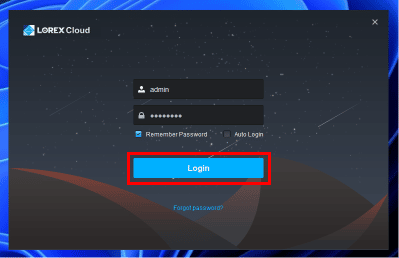
5. Klikk på Legg til fra alternativene som er tilgjengelige på toppen.

6. Skriv inn detaljer av din DVR/NVR og klikk på Lagre og fortsett.
7. Når din enhet er lagt til, kan du se den fra din PC.
Du kan legge til alle kameraene dine ved hjelp av denne programvaren og overvåke og administrere dem direkte fra PC-en. Slik ser du Lorex-kameraer på PC.
OgsåLese: Slik fjerner du enheter fra Google Home
Kan du se Lorex-kameraet ditt online?
Ja, kan du se Lorex-kameraet ditt online ved å bruke Lorex-mobilappene fra hvor som helst i verden direkte fra smarttelefonen og nettbrettet. Disse appene lar deg se live-visningen fra flere kameraenheter, spille inn videoer, se avspillingen av det innspilte videoer, kontroller sikkerhetskameraet ditt, lytt og snakk med et støttet sikkerhetskamera, bevegelsesdeteksjon, push-varsler og varsler. Du kan også se Lorex-kameraene på PC-en.
Hvordan får du ekstern tilgang til Lorex-kameraene dine?
For å få tilgang til Lorex-kameraene dine eksternt, følg disse trinnene:
Merk: Ulike Lorex-kameraer støtter forskjellige apper. Så sørg for å sjekke kompatibiliteten.
Alternativ I: Tilgang ved hjelp av Lorex Home App
Merk: Sørg for at du allerede har en Lorex-konto.
1. Start Lorex Hjem app på smarttelefonen din.

2. Trykk på Logg Inn.

3. Tast inn ditt E-post og Passord og trykk på Logg Inn.

4. Trykk på pluss-ikonet for å legge til en enhet.

5. Trykk på Skann QR kode.
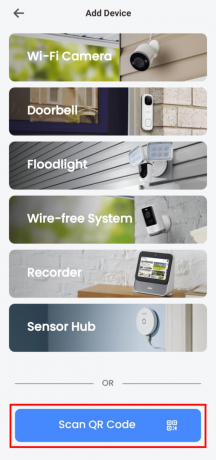
6. Skann QR kode eller trykk på Angi enhets-ID manuelt.

7. Skriv inn Enhets-ID og trykk på Neste.

8. Legg tilenhet og du kan se Lorex-kameraene dine eksternt.
OgsåLese: Slik aktiverer du kameratilgang på Instagram
Alternativ II: Tilgang ved hjelp av Lorex Cloud App
1. Start Lorex Cloud app på smarttelefonen din.
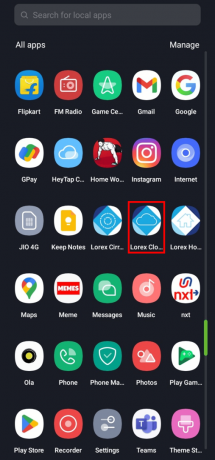
2. Trykk på Plusikon på skjermen.

3. Trykk på Plusikon øverst til høyre på skjermen.

4. Trykk på enten WiFi-kameraoppsett eller DVR/NVR/IP-kamera.
5. Skriv inn detaljer eller skann QR-koden nevnt på enheten.
6. Legg tilenhet og du kan se Lorex-kameraene dine eksternt.
Alternativ III: Tilgang ved hjelp av Lorex Cirrus-appen
1. Start Lorex Cirrus app på telefonen.

2. Trykk på Plusikon øverst til høyre på skjermen.
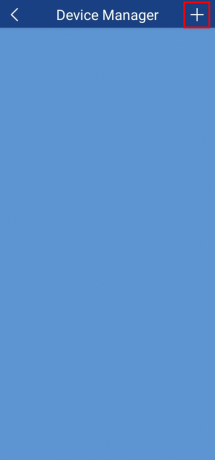
3. Skann koden på enheten eller trykk på Legg til manuelt.

4. Skriv inn detaljer og klikk på Lagre.

5. Først når enhet er lagt til, kan du se Lorex-kameraene dine eksternt.
OgsåLese: Slik slår du av Windows 11-kamera og mikrofon ved hjelp av tastatursnarvei
Hvilken app laster du ned for Lorex-kameraer?
Appen du må laste ned for Lorex-kameraer avhenger av kameraene og DVR/NVR du har kjøpt. Det finnes tre typer Lorex-apper: Lorex Hjem, Lorex Cloud, og Lorex Cirrus app. Alle disse appene deler nesten de samme funksjonene som lar deg ta opp og se live-visningen av kameraene dine, gi deg varslingsvarsler, bevegelsessans, lytte og snakke og mye mer. Dette er de kompatible enhetene for bruk av tilknyttede Lorex-apper: Lorex Hjem, Lorex Cloud, og Lorex Cirrus.
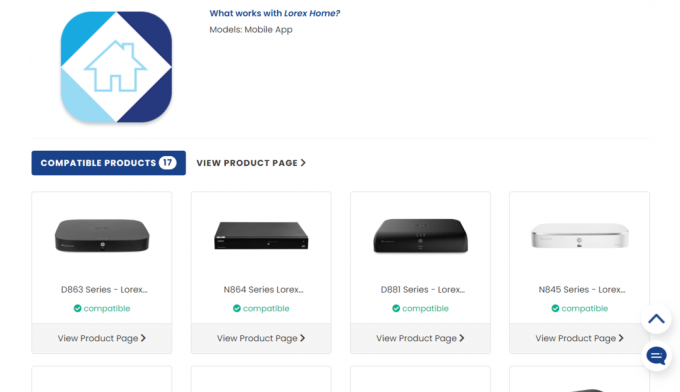
Hvordan ser du Lorex-kameraer på flere enheter?
For å se Lorex-kameraer på flere enheter, må du legg til brukere fra appen til Lorex-kontoen din. For å gjøre det, følg disse kommende trinnene:
Merk: Sørg for at du er logget på Lorex-hjemmeappen.
1. Åpne Lorex Hjem app på din Android eller iOS enheter.
2. Trykk på innstillinger girikon fra øvre høyre side av lagt til enhet.
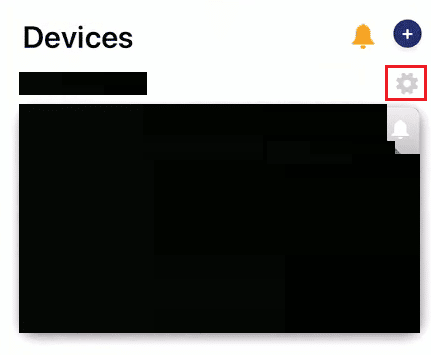
3. Sveip ned og trykk på Del enhet.
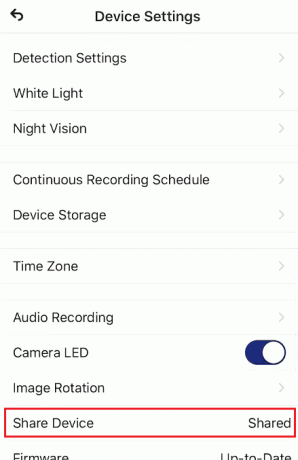
4. Trykk på Plusikon øverst til høyre på skjermen.
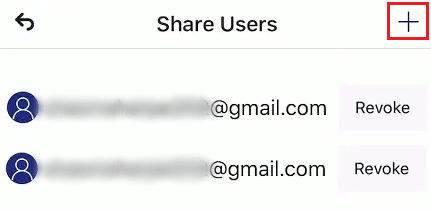
5. Skriv inn ønsket Lorex-hjemmekonto-e-post og trykk på OK.
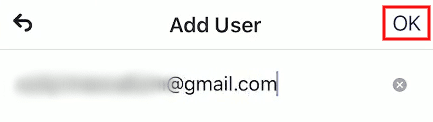
Nå kan du se sikkerhetskameravisningen fra flere enheter.
OgsåLese: Hvordan dele flere skjermer i Microsoft Teams
Er Lorex Cloud-appen gratis?
Ja, Lorex Cloud-appen er gratis å laste ned og bruke. Den er tilgjengelig for Android eller iOS enheter. Lorex Cloud-appen er kompatibel med utvalgte Lorex-sikkerhetssystemer og HD Active Deterrence-løsninger. Funksjonene til Lorex-appene er enkle å sette opp og kontrollere, live videoovervåking fra flere kameraer, avspilling av innspilte videoer, opptak av videoer og ta øyeblikksbilder, og noen funksjoner av profesjonell kvalitet. Lorex Cloud-appen er sikret og dataene forblir i det krypterte formatet.
Hva er forskjellen mellom Lorex Home og Lorex Cloud?
Lorex Home og Lorex Cloud er begge mobilapper som lar deg overvåke sikkerhetskameraene dine fra hvor som helst i verden bare ved å bruke smarttelefonen eller nettbrettet. Forskjellene og likhetene mellom begge appene er oppført nedenfor:
EN. Lorex Hjem:
- Enkel å sette opp og kontrollere
- Se live video fra flere kameraer eksternt
- Spill av innspilte videoer
- Ta opp videoer eller ta øyeblikksbilder direkte fra Android-enheten din
- Konfigurer kamera- eller systeminnstillinger og push-varsler
- Nyt funksjoner av profesjonell kvalitet
- Lytt og snakk ved hjelp av kompatible sikkerhetskameraer
- Programmer varsellys og aktiver sirener på kompatible kameraer
- Konfigurer avansert bevegelsesdeteksjon
- Kompatibel med utvalgte Lorex HD Active Deterrence sikkerhetskameraer og løsninger
B. Lorex Cloud:
- Enkel å sette opp og kontrollere
- Se live video fra flere kameraer eksternt
- Spill av innspilte videoer
- Ta opp videoer eller ta øyeblikksbilder direkte fra Android-enheten din
- Konfigurer kamera- eller systeminnstillinger og push-varsler
- Nyt funksjoner av profesjonell kvalitet
- Kompatibel med utvalgte Lorex-sikkerhetssystemer og HD Active Deterrence-løsninger
Hva er klientporten for Lorex?
Klientporten for Lorex er portverdien til din digitale videoopptaker/nettverksvideoopptaker. Mens du setter opp Lorex-klientprogramvaren, trenger du DDNS-adressen, IP-adressen og klientportverdien til DVR/NVR-en din, som du kan få ved å gå til DVR/NVR-infodelen. På Lorex Client-programvaren er standardverdien satt på Client Port 9000, og du kan angi verdien til DVR/NVR for å sette den opp. Klientportverdier er forskjellig for forskjellige enheter, akkurat som IP-adressen.
Anbefalt:
- Borderlands 2 Golden Key-koder: Løs inn nå
- Er AT&T TV det samme som DIRECTV-pålogging?
- Slik ser du telefonlogg på Google
- Reparer kommersiell bruk oppdaget TeamViewer i Windows 10
Vi håper du har lært om hvordan se Lorex-kameraer på PC og se Lorex-kameraet ditt online. Ta gjerne kontakt med oss med dine spørsmål og forslag via kommentarfeltet nedenfor. Fortell oss også hva du vil lære om neste gang.


